هل قررت أن تبدأ قناة YouTube؟ أعتقد أنه تفكير جيد — لقد اتخذت الخطوة الأولى نحو تحويل أحلامك الكبيرة إلى حقيقة! الآن ، من المُهم التأكد من ظهورك على المنصة بأفضل شيء من أجل التميز عن غيرك.
تُعد مقاطع الفيديو عالية الجودة والصور المصغرة المُمتازة حجر الزاوية لتنمية وظيفة ناجحة على YouTube على المدى الطويل. ولكن عندما يأتي الأشخاص إلى قناتك ، فأنت تُريد التأكد من أنك ستلفت انتباههم بأفضل شكل. يُعد غلاف قناتك مكانًا جيدًا للبدء به في هذا الصدد. تحقق من ما هي المُعدات التي تحتاجها لبدء قناة على YouTube؟

لا يتطلب إنشاء غلاف قناة مُثير للاهتمام على YouTube تطبيقات خيالية ومُتقدمة. Canva عبارة عن تطبيق ويب سهل الاستخدام (ومجاني) يُتيح لك إنشاء مجموعة كاملة من التصميمات ، حتى لو لم تكن لديك خبرة في تصميم الرسومات. إليك كيفية إنشاء غلاف لقناة YouTube باستخدام Canva.
يُمكنك ترك انطباع جذّاب يدوم لدى مُشاهديك من خلال غلاف YouTube ذو مظهر احترافي. مع Canva، يُمكنك بسهولة تصميم ملف شخصي مُتميز يُعرِّف زوارك بشخصيتك ويبرز لهم ما تتخصص به.
1. البدء في تصميم غلاف قناتك على YouTube باستخدام Canva
غلاف YouTube هو أول ما تقع عليه عيون المُشاهدين في ملفك الشخصي ، لذلك فهدفك الأول هو جذب انتباههم. يُمكنك الاختيار من بين إنشاء غلاف قناة YouTube من البداية أو الاختيار من بين مجموعة من الخيارات المُعدة مسبقًا. سنُوضح لك كيفية القيام بالأمرين معًا.
كيفية اختيار لوحة فارغة لغلاف قناة YouTube
إذا كنت ترغب في تصميم غلاف قناة على YouTube من البداية ، فاتبع هذه الخطوات بعد تسجيل الدخول إلى حسابك على Canva:
- حدد إنشاء تصميم ، والذي ستجده في الزاوية العلوية من شاشتك.
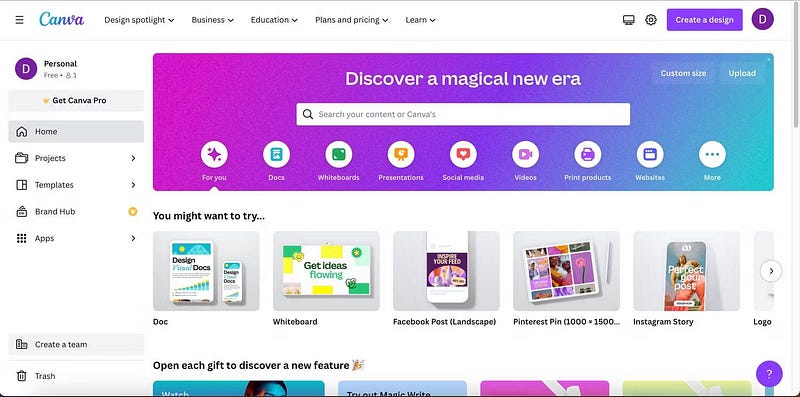
- ابدأ البحث عن “YouTube” في شريط البحث ، وحدد غلاف YouTube عند ظهوره. سيضمن ذلك حصولك على الأبعاد الصحيحة.
ملاحظة: أبعاد غلاف YouTube المُوصى بها هي 2560 × 1440 بكسل وحجم 4 ميغابايت أو أقل. ضع في اعتبارك أنه إذا كان المشاهد يستخدم شاشة أصغر ، أو صّغر النوافذ فيها ، فسوف تتقلص الصورة من الجانب الأيمن ، مما يعني أن أي معلومات موجودة في الجانب الأيمن ستختفي أولاً.
كيفية استخدام نماذج غلاف قناة YouTube على Canva
لاستخدام أحد النماذج المُتاحة لغلاف قناة YouTube من Canva ، ابدأ باتباع نفس التعليمات المذكورة في القسم الفرعي السابق. يُمكنك بعد ذلك الالتزام بالمعلومات التفصيلية أدناه للتأكد من عثورك على ما تبحث عنه:
- انقر فوق علامة التبويب “تصميم” إذا لم تكن موجودًا بالفعل هناك.
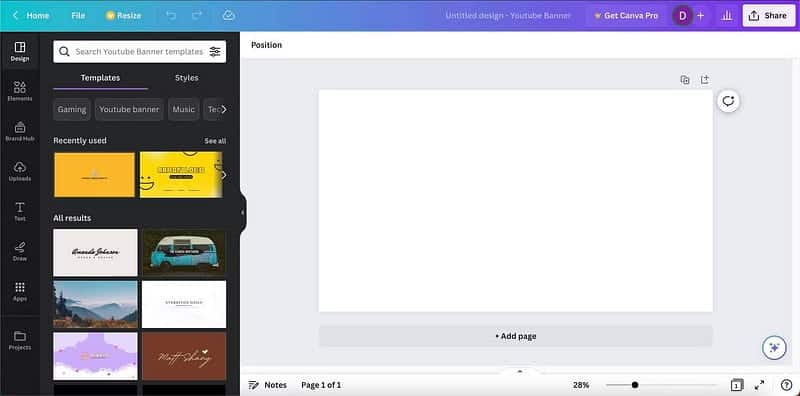
- حدد قسم النماذج. إذا قمت بالتمرير لأسفل ، فستجد مجموعة واسعة من نقاط البداية لغلاف قناتك على YouTube.
- للبحث عن سمات ومنافذ محددة ، استخدم شريط البحث الذي ينص على البحث في نماذج غلاف YouTube بدلاً من ذلك.
- انقر فوق النموذج الذي يعجبك ، وسيقوم التصميم تلقائيًا بتعبئة صفحتك الفارغة.
تصفح مكتبة Canva ، واعثر على نماذج مُصممة تصميمًا احترافيًّا تُناسب موضوع قناتك ونمطها كأفضل ما يكون.
اعلم أنَّ التصميم بالكامل لن يظهر إلا على الشاشات الأكبر حجمًا. قد تُظهر الهواتف الذكية والأجهزة المُماثلة مركز تصميمك فقط ، لذا تأكد من ظهور اسم قناتك بشكل بارز في المنتصف.
2. تحميل صورك إلى Canva
إنَّ معرفة كيفية إنشاء قناة على YouTube لأول مرة أمر بالغ الأهمية إذا كنت ترغب في إشراك جمهورك من البداية. حتى إذا لم تُظهر وجهك في مقاطع الفيديو على YouTube ، فإنَّ تضمين وجهك في صورة الغلاف يُمكن أن يمنح قناتك درجة من الشخصية.
لإضافة صور إلى مساحة العمل الخاصة بك:
- انتقل إلى
التحميلات -> تحميل الملفات.
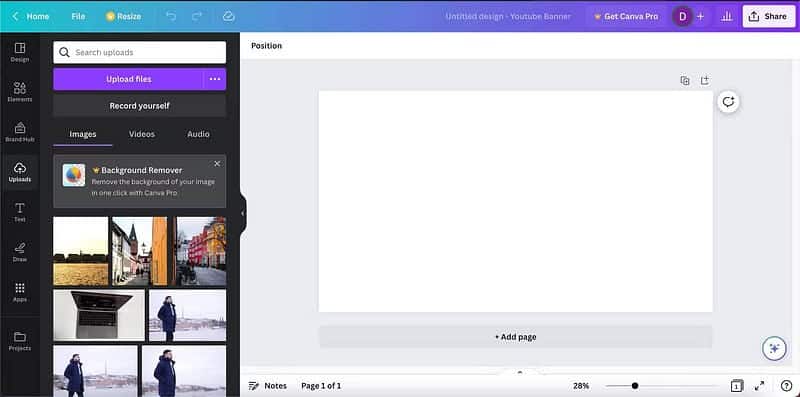
- اختر (أو ابحث عن) الملف الذي تُريد إضافته إلى صورة قناتك ، قبل تحديد تحميل.
ستظهر صورك في قسم الصور. يُمكنك بعد ذلك سحب أي صورة وإفلاتها في أي مكان تُريده على صفحتك. تحقق من كيفية إنشاء موقع شخصي باستخدام Canva: دليل خطوة بخطوة.
3. إضافة الإطارات
بينما يُمكنك سحب الصور وإفلاتها على اللوحة القماشية ، قد ترغب في جعل كل شيء أكثر جاذبية باستخدام الإطارات. للعثور عليها:
- انتقل إلى
العناصر -> الإطارات.
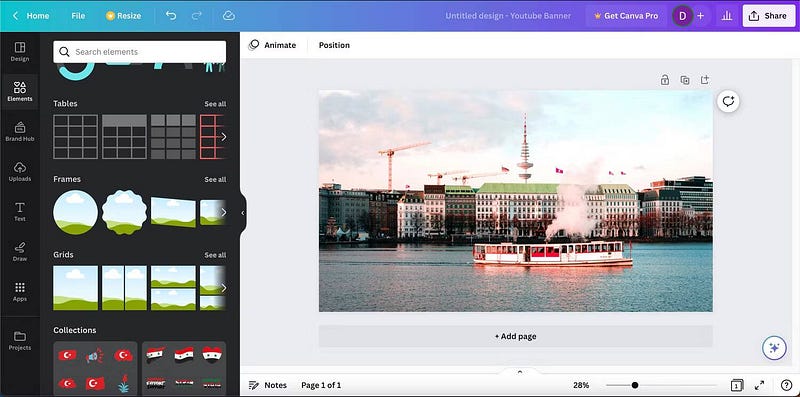
- هنا ، يُمكنك اختيار إطارات بأشكال مختلفة. في هذا المثال ، سنستخدم الدائرة.
- قم بتغيير حجم الإطار الخاص بك عن طريق سحب الزوايا للداخل أو للخارج. بمجرد القيام بذلك ، يُمكنك نقله إلى أي مكان تُريد أن يظهر فيه الإطار على غلاف قناتك.
- اسحب وأسقط الصورة التي تُريد تضمينها في إطارك.
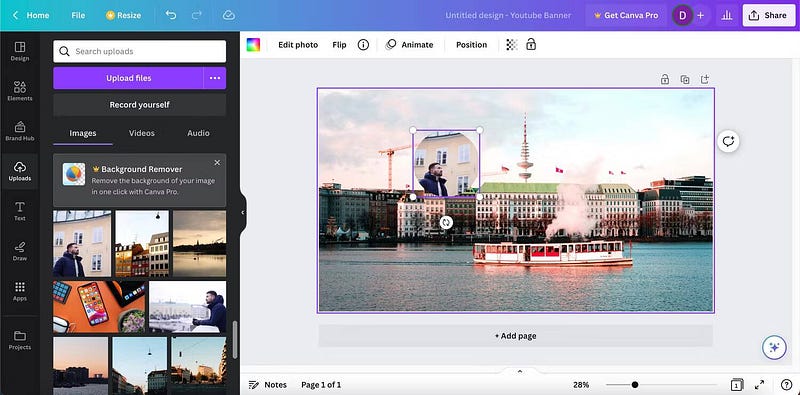
4. تضمين عناصر أخرى
قد ترغب أيضًا في تضمين عناصر أخرى في صورة غلاف قناتك على YouTube ، مثل الشعارات. هناك عدة أماكن عبر الإنترنت للترويج لقناتك على YouTube ، وتعد منصات الشبكات الاجتماعية طريقة ممتازة لتنمية جمهورك على وجه الخصوص. لذلك ، قد ترغب في إضافة الشعارات للمنصات التي تنشط عليها.
يُمكن أن يتضمن جزء من إنشاء بودكاست رائع أيضًا أن تكون نشطًا على YouTube ؛ إذا كان لديك برنامجك الخاص ، فيُمكنك إضافة شعارات لـ Spotify و Apple Podcasts.
لإضافة هذه إلى صورة قناتك على YouTube:
- انتقل إلى عناصر وابحث عن الشعار الذي تُريد إضافته.
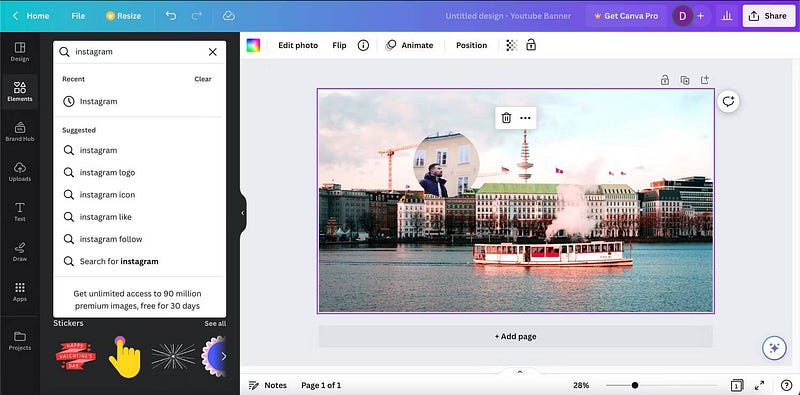
- عندما تظهر نتائج البحث ، اختر ما تريد تضمينه.
- يُمكنك تغيير الحجم كيفما تشعر أنه ضروري.
تحقق من أفضل الطرق للترويج لقناتك على YouTube عبر الإنترنت.
5. تضمين نص في تصميماتك
بالإضافة إلى إضافة الصور والعناصر ، يُعد النص جزءًا مهمًا من الغلاف الخاص بك. يُمكنك استخدام العناوين والعناوين الفرعية والعديد من عناصر النص الأخرى في Canva.
إليك كيفية إضافة نص إلى غلاف YouTube الخاص بك:
- انقر فوق نص على الجانب الأيسر.
- اختر من بين أنماط النص الافتراضية أو انقر فوق إضافة صندوق نص.
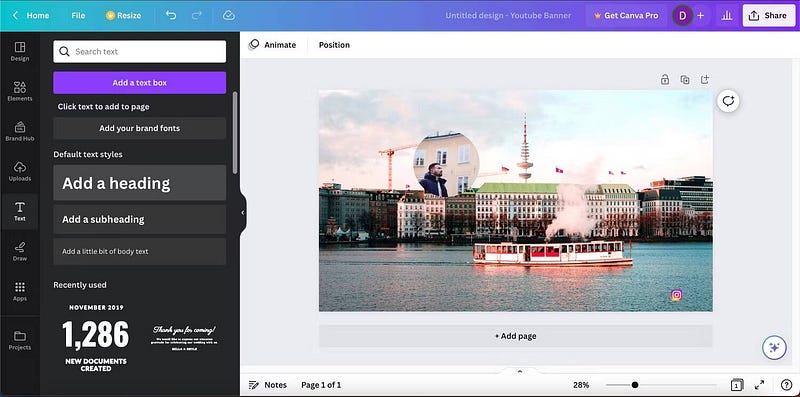
- اكتب النص الذي تُريد إضافته إلى غلاف قناتك. إذا كنت تُريد جعل النص يبدو أكثر تشويقًا ، فيُمكنك تغيير الخط أو ضبط الألوان أو الانتقال إلى علامة التبويب التأثيرات.
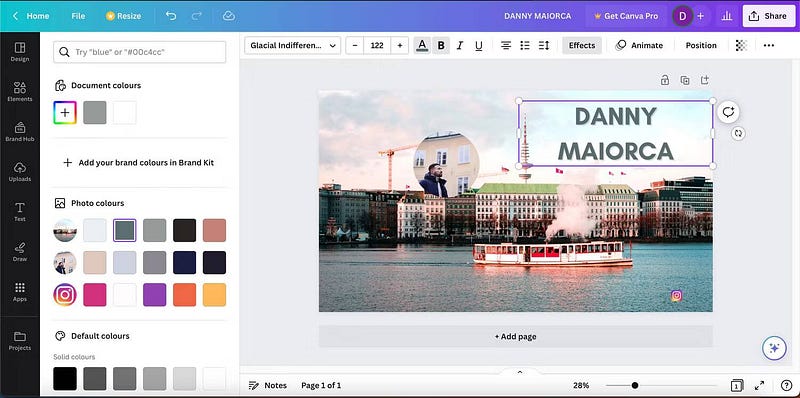
إذا كان من الصعب قراءة النص الخاص بك ، فانتقل إلى العناصر -> الخطوط والأشكال وأنشئ نموذجًا يُمكنك وضعه أسفل صياغتك.
6. قم بتنزيل تصميمك
إذا أعجبك ما قمت بإنشائه ، فقم بتنزيل صورتك من خلال النقر على الزر “تنزيل” في الزاوية العلوية. في هذه المرحلة ، يُمكنك اختيار نوع الملف والمتابعة لتنزيل صورتك.
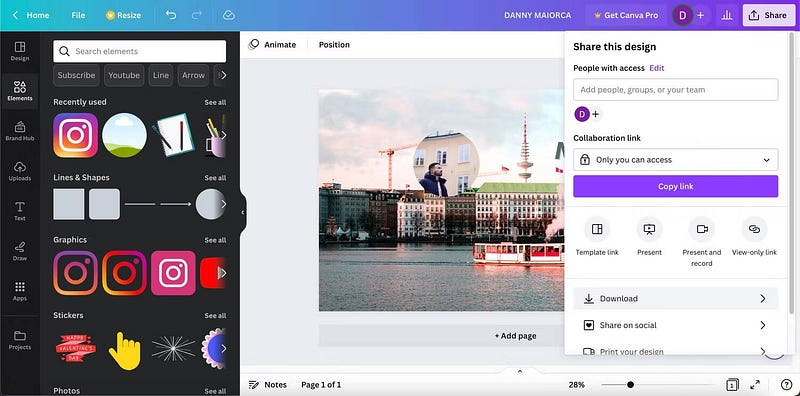
تذكر أنَّ حجم ملفك يجب أن يكون أقل من 4 ميغا بايت. قد تحتاج إلى تغيير حجم صورتك إذا كانت أكبر من ذلك.
كيفية تحميل غلاف قناتك على YouTube
لقد تعلمت كيفية إنشاء غلاف على YouTube. الآن ، تحتاج إلى تحميله على قناتك.
- قم بتسجيل الدخول إلى قناتك على YouTube وانقر فوق تخصيص القناة.

- بعد ذلك ، انقر فوق علامة التبويب العلامة التجارية.
- ابحث عن صورة الغلاف وحدد تحميل.
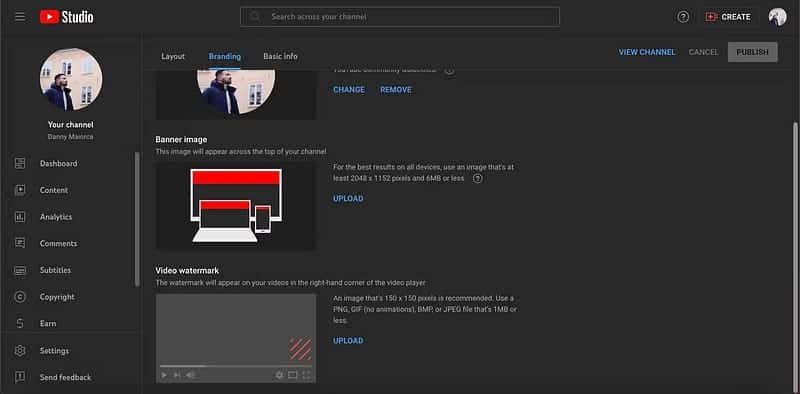
- قم بتحميل الغلاف إلى Youtube.
- عندما تكون راضيًا عن موضع صورة غلاف قناتك ، اضغط على تم.
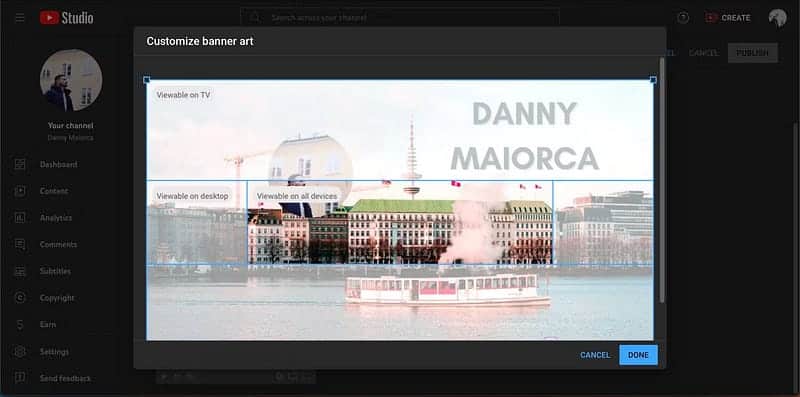
يجعل Canva تصميم غلاف قنوات YouTube أمرًا سهلاً للغاية
يتميز Canva بأنه مُبدع ومرن ومنخفض التكلفة للاستخدام. كما يُقدم العديد من الصور والنماذج والخطوط والخلفيات المجانية. قم بتحميل الشعارات والصور الخاصة بك للحفاظ على اتساق علامتك التجارية عبر مُختلف المنصات.
سواء كنت تستخدم نماذج Canva أو تُصمم شعارك الخاص ، تُسهل Canva تصميم صورة قناتك على YouTube. بمجرد أن تصبح محترفًا مع أغلفة YouTube ، سترغب في استخدام Canva لجميع موادك التسويقية أيضًا. يُمكنك الإطلاع الآن على كيفية تحقيق أقصى استفادة من Canva: أفضل النصائح.






